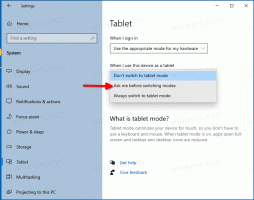Samodejno namesti datoteko VHD ali VHDX ob zagonu v sistemu Windows 10
Kako samodejno namestiti datoteko VHD ali VHDX ob zagonu v sistemu Windows 10
Windows 10 izvorno podpira virtualne pogone. Sposoben je prepoznati in uporabljati datoteke ISO, VHD in VHDX. Za datoteke ISO Windows 10 ustvari virtualni disk. Za datoteke VHD in VHDX Windows 10 ustvari nov pogon, ki je dostopen prek mape Ta računalnik v Raziskovalcu datotek. Te datoteke je mogoče uporabiti tudi v Hyper-V stroji. Morda vas bo zanimalo samodejno vstavljanje datoteke VHD(X) ob zagonu. Evo, kako je to mogoče storiti.
Oglas
Kaj so datoteke VHD in VHDX
Format datoteke Virtual Hard Disk (VHD) omogoča inkapsulacijo trdega diska v posamezno datoteko, ki jo operacijski sistem uporablja kot virtualni disk na enak način se uporabljajo fizični trdi diski. Ti virtualni diski lahko gostijo izvorne datotečne sisteme (NTFS, FAT, exFAT in UDFS), hkrati pa podpirajo standardne operacije z diski in datotekami. Največja velikost datoteke VHD je 2040 GB.
VHDX je nova različica formata VHD, ki ima veliko večjo kapaciteto pomnilnika kot starejši format VHD. Zagotavlja tudi zaščito pred poškodbami podatkov med izpadom električne energije in optimizira strukturne poravnave dinamičnih in diferencialnih diskov za preprečevanje poslabšanja zmogljivosti na novih, velikih sektorjih fizičnih diski. Podpira shranjevanje navideznega trdega diska do 64 TB.
Vrste virtualnih diskov
Windows 10 podpira dve vrsti virtualnih diskov:
- Popravljeno—Slikovna datoteka VHD je vnaprej dodeljena v podporni shrambi za največjo zahtevano velikost.
- Razširljiv— Znana tudi kot "dinamična", "dinamično razširljiva" in "redka", slikovna datoteka VHD uporablja samo kot veliko prostora v podporni shrambi, kot je potrebno za shranjevanje dejanskih podatkov na virtualnem disku trenutno vsebuje. Pri ustvarjanju te vrste navideznega diska VHD API ne testira prostega prostora na fizičnem disku glede na največjo zahtevano velikost, zato je mogoče uspešno ustvariti dinamični virtualni disk z največjo velikostjo, večjo od razpoložljivega fizičnega diska brezplačno prostor.
Obstaja več metod, ki jih lahko uporabite za ustvarjanje datoteke VHD. Vse sem jih pregledal v naslednji objavi na blogu: Ustvarite novo datoteko VHD ali VHDX v sistemu Windows 10.
Opomba: ta metoda uporablja ukaze PowerShell, ki delujejo samo, ko funkcija Hyper-V je omogočena. Za nadaljevanje morate v računalniku aktivirati Hyper-V.
Če želite samodejno namestiti datoteko VHD ali VHDX ob zagonu v sistemu Windows 10,
- Odprto Administrativna orodja.
- Kliknite ikono načrtovalca opravil.

- V knjižnici Task Scheduler kliknite na Ustvari nalogo ... povezava na desni.

- V pogovornem oknu za ustvarjanje opravila vnesite v polje Ime nekaj smiselnega besedila, kot je "Samodejna namestitev mojega pogona VHD".
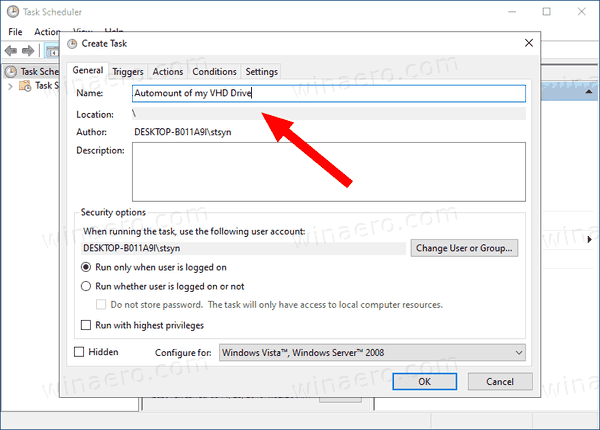
- Nastavite možnosti na naslednji način:
- Konfigurirajte za Windows 10.
- Zaženi, ne glede na to, ali je uporabnik prijavljen ali ne
- Zaženi z najvišjimi privilegiji
- Preklopite na zavihek Sprožilci in kliknite na Nova ... gumb.

- Nastavite Začnite nalogo možnost za Ob zagonu.

- Izberite na Dejanja zavihek in kliknite na Novo gumb.

- V Program/skript vrsta besedilnega polja
powershell.exe.
- Vnesite naslednje v Dodajte argumente besedilno polje:
Mount-VHD - Pot "Celotna\pot\do\vaš\VHD ali VHDX\datoteka". SpremeniteCelotna\pot\do\vaše\VHD ali VHDX\datotekedel dejanske celotne poti datoteke VHD/VHDX, ki jo želite samodejno namestiti ob zagonu.
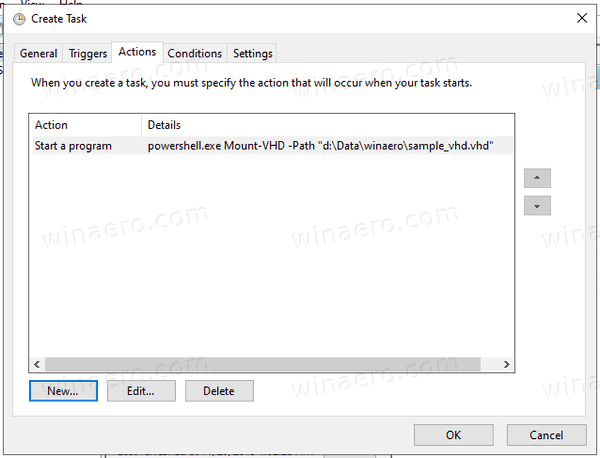
- Preklopite na Pogoji zavihek in onemogočite možnost Zaženite nalogo samo, če je računalnik napajan z izmeničnim tokom.

- Kliknite gumb V redu, da ustvarite nalogo.
- Vnesite geslo za uporabniški račun (ali druge poverilnice skrbniškega uporabniškega računa).

Končali ste!
Opombe:
- Če je vaša datoteka VHD šifrirana z BitLockerjem, boste morda morali dodati zakasnitev, da se po prijavi v Windows prikaže poziv za poverilnice. Omogoči Odložite nalogo za možnost na Nov sprožilec stran ali uredite obstoječi sprožilec. 30 sekund bi moralo biti dovolj.
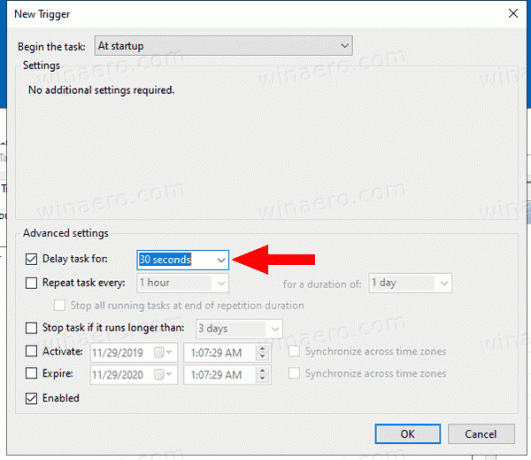
- Ti lahko onemogočiti s to nalogo začasno ustavite namestitev vaše datoteke VHD/VHDX ob zagonu. Po potrebi ga lahko znova omogočite.

- Če želite trajno onemogočiti samodejno priklop datoteke VHD, izbrišite nalogo v razdelku Skrbniška opravila > Razporejevalnik opravil > Knjižnica načrtovalnika opravil.
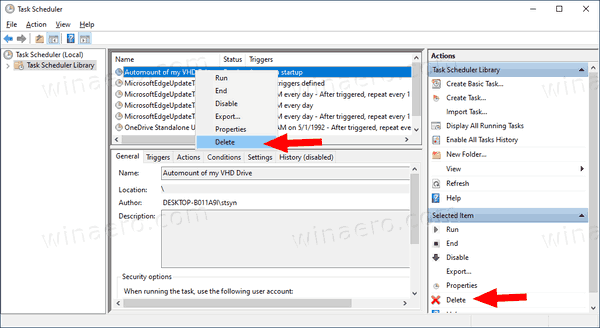
To je to.